-
Tutorial de 3D Studio MAX R3.1
-
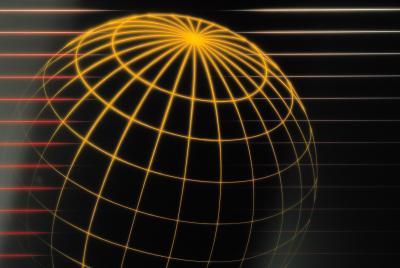
3D Studio MAX es un programa creado por Autodesk Media and Entertainment. 3D Studio MAX permite al usuario crear diferentes tipos de obras de arte en 3D visualmente interesante. La obra se puede utilizar en los videojuegos, anuncios y otros tipos de animación. Una de las cosas más básicas que se pueden crear en 3D Studio MAX es un modelo poligonal. El modelo poligonal puede transformarse, transformado, mover, rotar y escalar para adaptarse a sus preferencias personales.Instrucciones
Escala de un Objeto
1 Crear una esfera en su parte frontal ventana mediante el uso de la "Herramienta primitivo" en el extremo derecho de la ventana.
2 Haga clic derecho en la esfera y seleccione "Convertir en malla editable" en el menú emergente.
3 Haga clic derecho en la esfera de nuevo y seleccione "Propiedades" en el menú emergente. Mira las dimensiones de la esfera. Asegúrese de que las dimensiones permanecen igual que cuando se cambia la escala.
4 Haga clic en la herramienta "Seleccionar y uniforme Escala" y ampliar el ámbito de cualquier tamaño que prefiera.
5 Haga clic derecho en la esfera de nuevo y seleccionar "Propiedades". Esto muestra que la dimensión de la esfera no cambió cuando fue escalado. Sólo una escala a la esfera con respecto al espacio del mundo que se encuentra.
6 Haga clic en la pestaña "Modificar". Seleccione el modo "Sub-Object" llamado "Elemento".
7 Continúa escalando el objeto con la herramienta "Seleccionar y uniforme Escala" y verá que las dimensiones de la esfera hicieron el cambio. Esta vez, la esfera se redujo con respecto a la geometría del objeto.
Dos objetos que gira en torno a diferentes puntos de pivote
8 Crear un cuadro en su ventana frontal mediante el uso de la "Herramienta primitivo" en el extremo derecho de la ventana.
9 Seleccione la herramienta "Seleccionar y Mover", mantenga pulsada la tecla "Shift" y seleccione la casilla. Mover el cuadro ligeramente a la derecha de su posición original.
10 Busque el cuadro de diálogo "Clon" y seleccionar la opción "Copiar".
11 Arrastre la herramienta "marquesina" en torno a las dos casillas para seleccionarlos.
12 Haga clic en el botón "Usar Centro de Selección".
13 Haga clic en la herramienta "Rotar" y girar las dos cajas en torno a su centro geométrico colectiva.
14 Haga clic en "Uso del punto pivote central" y girar las cajas alrededor de cada uno de sus puntos de giro individuales.
15 Seleccionar la opción "Usar Transform Centro de coordenadas" y girar las cajas de todo el sistema de coordenadas actual.
